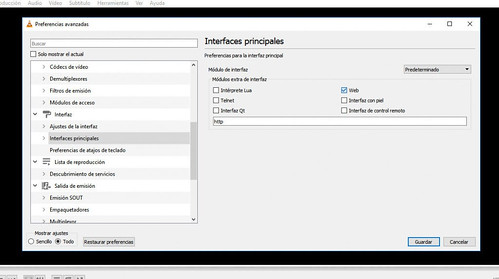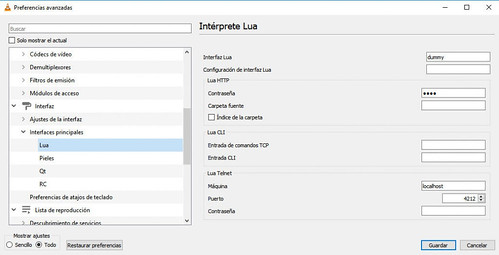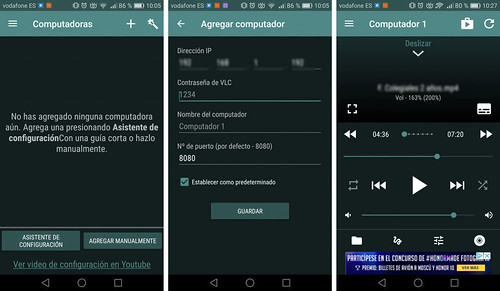De esta forma, convertiremos nuestro teléfono móvil en un mando a distancia especialmente diseñado para controlar VLC de forma remota. Para ello, lo primero que tenemos que hacer es descargar e instalar la aplicación VLC Mobile Remote desde Google Play, aunque si usas iPhone hay otras alternativas como VLC Remote. Hay que decir que aunque la aplicación no ha sido desarrollada por VLC, sino que la ha creado un tecer desarrollador, la app funciona correctamente.
Pasos a seguir para controlar VLC de forma remota en tu PC desde el móvil
Para poder usar esta app desde nuestro móvil para controlar VLC de forma remota, tenemos que asegurarnos que tenemos la última versión de VLC instalada en nuestro ordenador. Si no es así, debemos proceder a actualizarla y a continuación, la abrimos en nuestro escritorio y vamos a Herramientas > Preferencias. En la opción Interfaz encontramos en la parte inferior izquierda la opción de mostrar todos los ajustes, que debemos marcar, y automáticamente se nos mostrarará la ventana de preferencias avanzadas.
En el menú de la izquierda debemos seleccionar la opción Interfaces principales dentro de la sección Interfaz y entre las opciones que se muestran en la parte derecha con los módulos extra de la interfaz, tenemos que marcar la casilla Web. A continuación, desplegamos las opciones bajo la opción del menú Interfaces principales y seleccionamos Lua para añadir una contraseña en el campo Contraseña de la sección Lua HTTP.
Una vez hecho todo esto guardamos los cambios, cerramos VLC y lo volvemos a abrir. Al intentar abrir de nuevo el reproductor veremos cómo nos sale una ventana de aviso del Firewall de Windows Defender para permitir que VLC se comunique en Redes privadas o públicas, según el caso, en cuyo caso debemos Permitir el acceso.
Lo siguiente que tenemos que hacer es abrir una ventana del símbolo del sistema y lanzar el comando ipconfig para saber la dirección IP de nuestra conexión inalámbrica IPv4. Ahora, es el momento de abrir la app VLC Mobile Remote en nuestro móvil y asegurarnos que tanto el ordenador como el móvil están conectados a la misma WiFi. Nada más lanzar la app en nuestro móvil, pulsamos sobre el botón Agregar manualmente e indicamos nuestra dirección IP que acabamos de copiar y la contraseña indicada en HTTP Lua en los ajustes de VLC.
Pulsamos sobre el botón Guardar y automáticamente veremos cómo en la app nos aparece nuestro PC. Ahora ya podemos comenzar a reproducir el vídeo o película que queramos desde VLC en el PC y tocar sobre el botón Autoconectar que aparece en la paantalla de la app donde aparece nuestro ordenador.
Automáticamente veremos cómo nos aparecen en la pantalla del móvil los ajustes para controlar VLC de forma remota desde el móvil, opción para reproducir, pausar, avanzar, retroceder, subir o bajar el volumen, etc. Por ponerle un pero, al ser una app gratuita, tendremos que lidiar con la publicidad que nos muestra, no obstante, funciona perfectamente para controlar VLC de forma remota en el PC desde el móvil.
Fuente: maketecheasier | adslzone